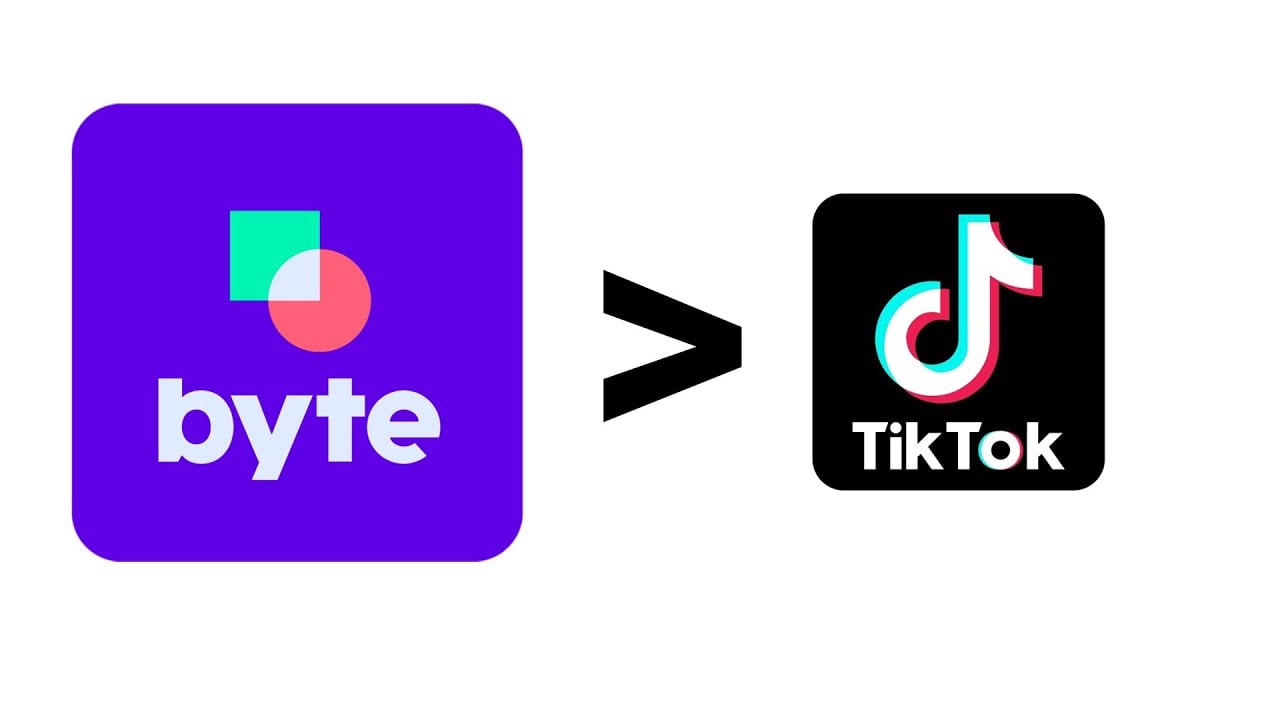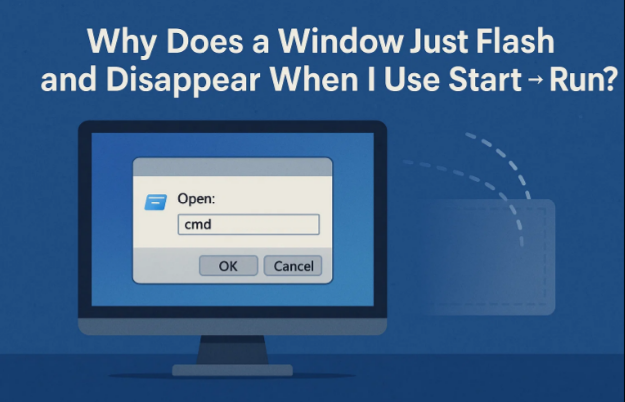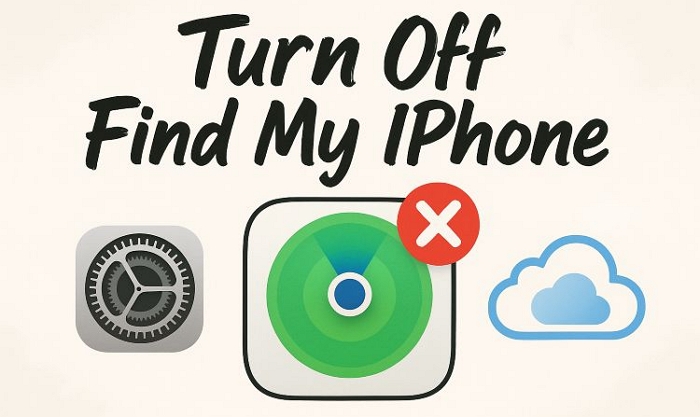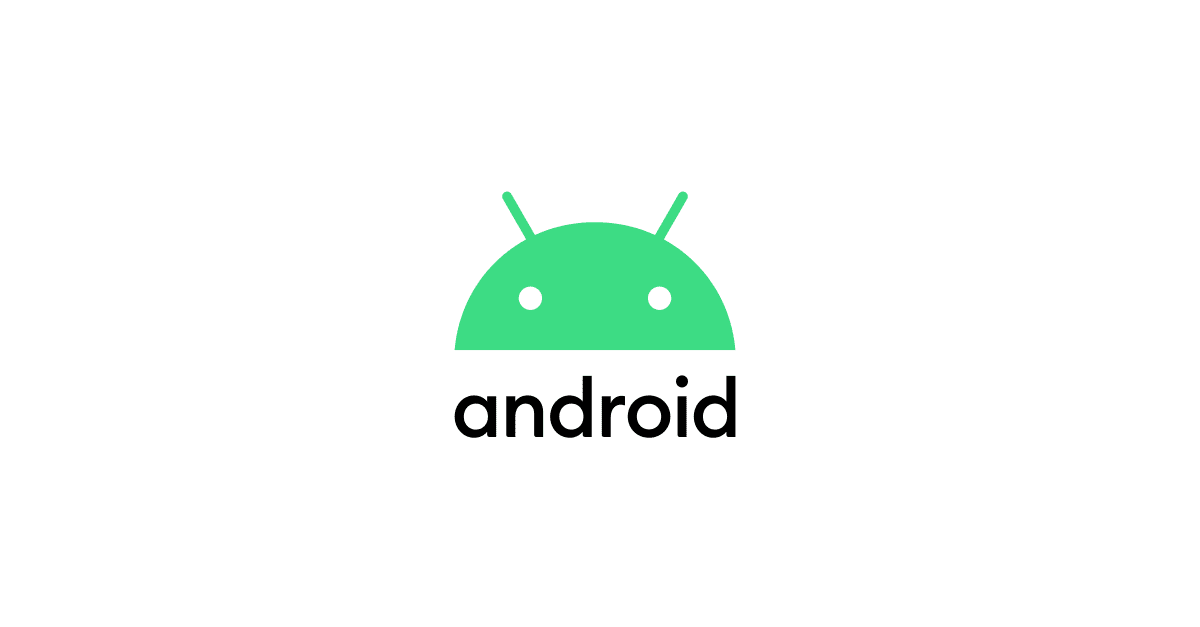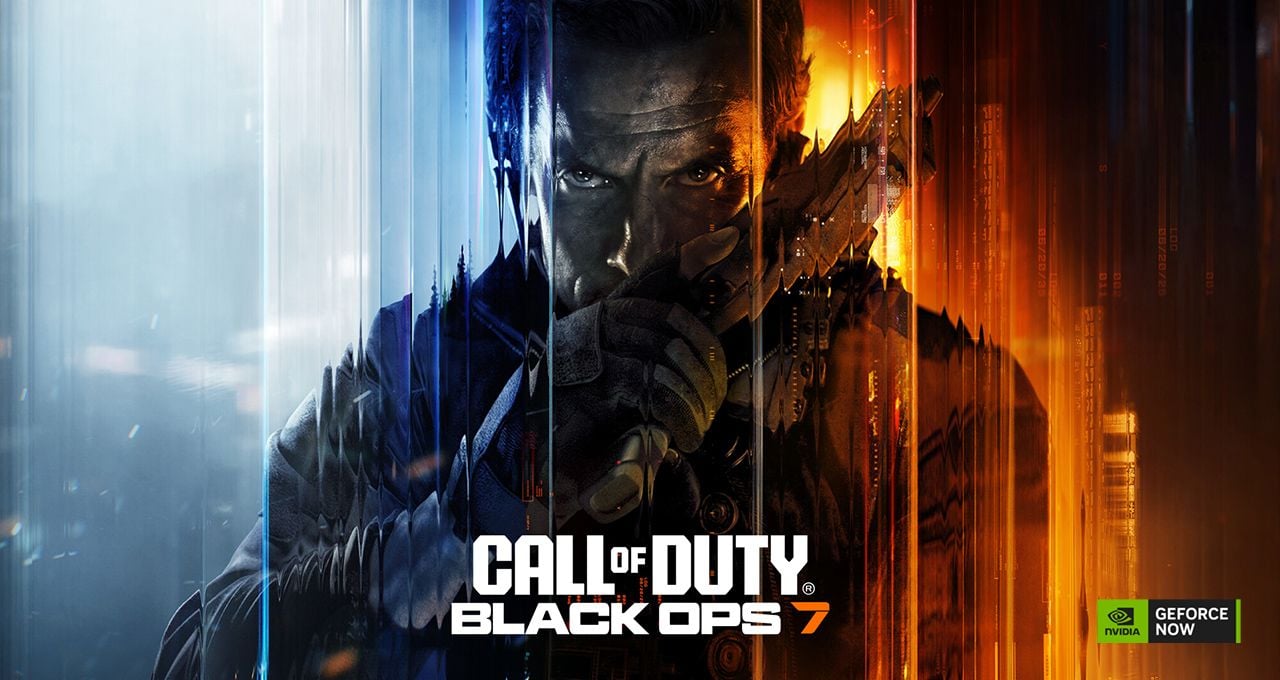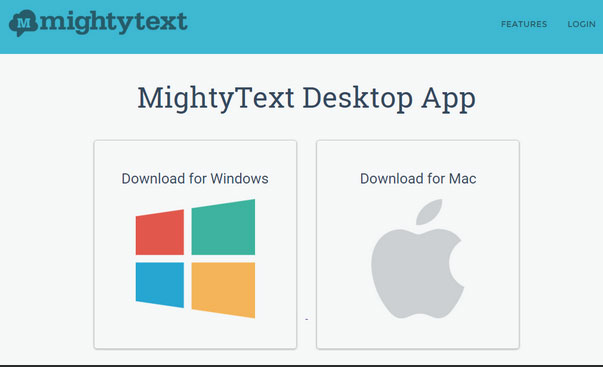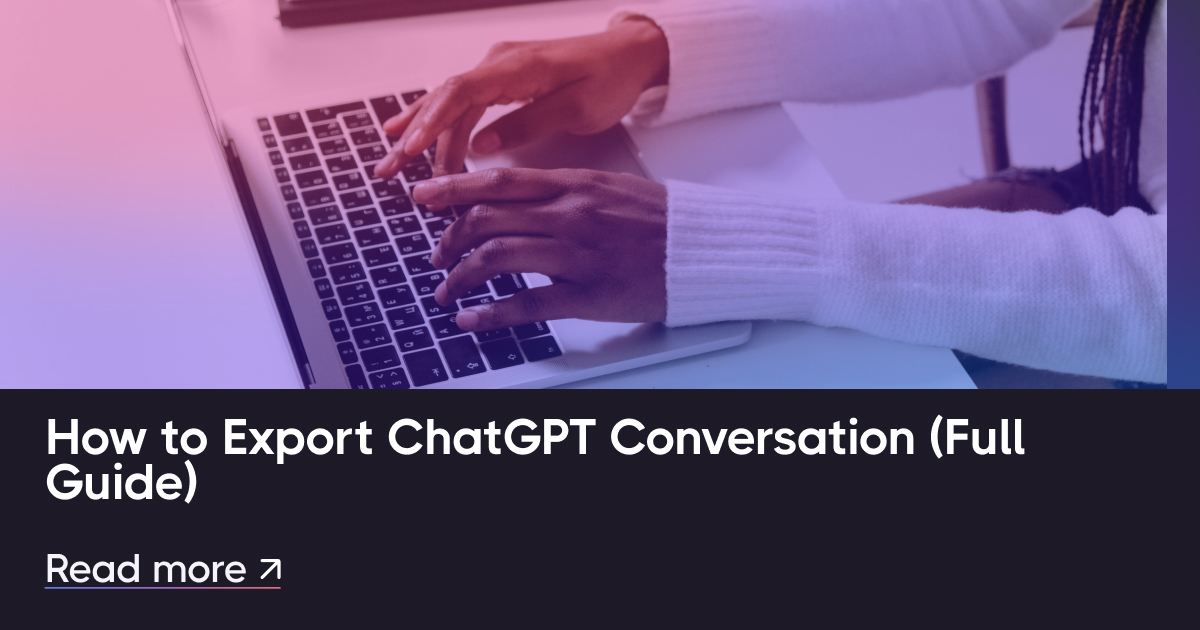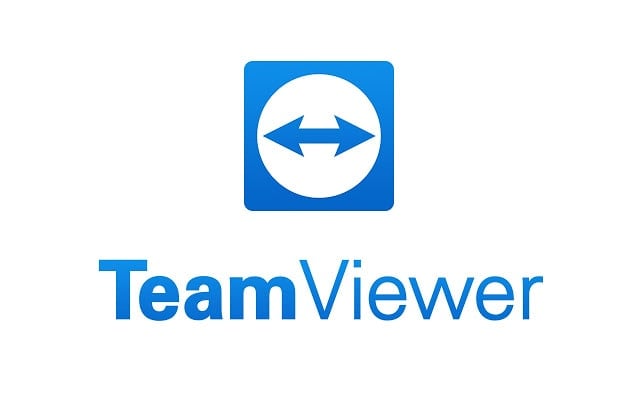修復的8種方法無法輸入Windows 11搜索欄
每個系統都有其缺陷是不可避免的。 Windows 11也是如此。許多用戶抱怨Windows 11上的一些常見錯誤,其中一個是Windows 11搜索欄不起作用。
作為一個功能強大且靈活的Windows工具,搜索欄使您可以通過在搜索框中輸入來查找埋在Windows中的特定應用程序,文件或設置。那麼,如果您不能輸入Windows 11搜索欄,該怎麼辦?這裡有8種修復它的方法。
方式1:重新啟動Windows搜索服務
Windows搜索服務支持您的搜索欄運行。如果Windows搜索服務上有一些問題,您可能會發現Windows 11中未鍵入的搜索欄。要解決此問題,您可以在此處以這種方式重新啟動Windows搜索服務。
步驟1:按Windows鍵+ r並輸入Services.MSC在運行窗口中。
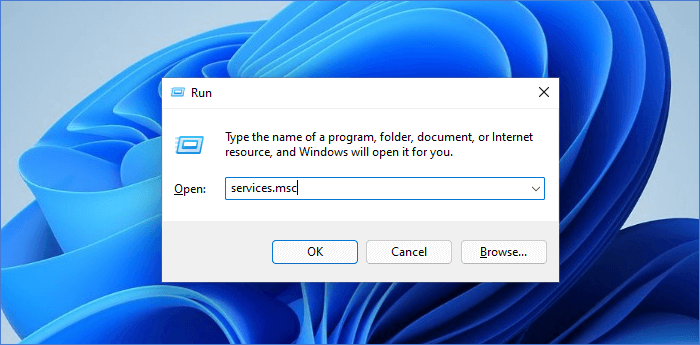
步驟2:右鍵單擊Windows搜索並選擇重新啟動。
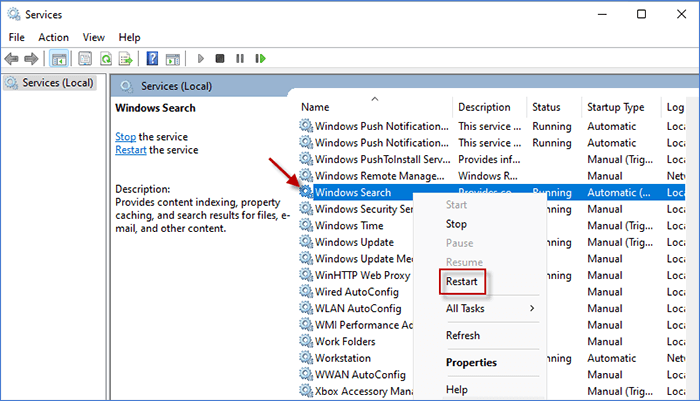
方式2:重新啟動Cortana和File Explorer
隨著在後台運行的過程,Cortana和File Explorer可以確保您的搜索欄正常運行。如果您不能輸入Windows 11搜索欄,則可以嘗試通過重新啟動Cortana和File Explorer來修復它。
步驟1: 按Ctrl + Shift + Esc打開任務管理。
步驟2:右鍵單擊Windows Explorer並選擇重新啟動。

步驟3:右鍵單擊科爾塔納並選擇結束任務。然後按Alt + F4重新啟動PC並再次重新推出Cortana。
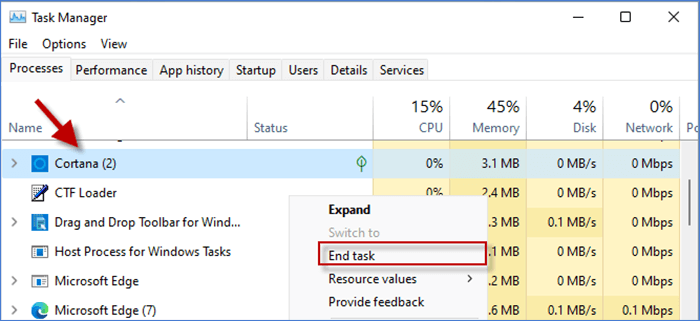
方式3:啟動CTFMON服務
ctfmon.exe可以管理活動窗口,並為語音識別,手寫識別,鍵盤等提供文本輸入服務支持。如果您無法輸入Windows 11搜索欄,則您的CTFMON服務可能會陷入錯誤。要解決它,您可以以這種方式運行ctfmon.exe:
按win + r並輸入C:WindowsSystem32CTFMON.EXE
單擊確定啟動CTFMON服務,然後檢查Windows搜索欄是否再次工作。
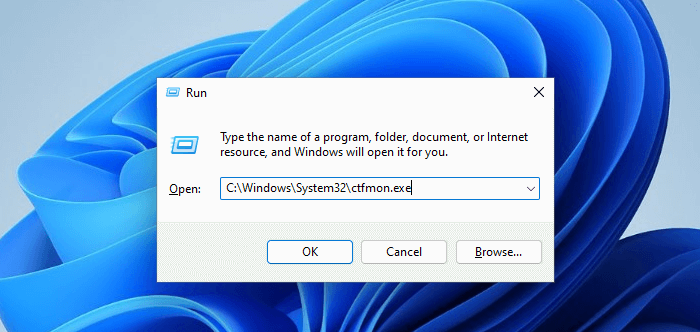
方式4:運行搜索和索引工具
Windows搜索故障排除可以幫助您檢測並修復窗口內的一些錯誤。如果發現Windows 11搜索欄不起作用,則可以運行旨在查找Windows搜索問題和解決問題的搜索和索引工具。
步驟1:按Win + i去設定並輸入故障排除設置>其他故障排除。然後向下滾動以找到搜索和索引然後單擊跑步旁邊的按鈕。
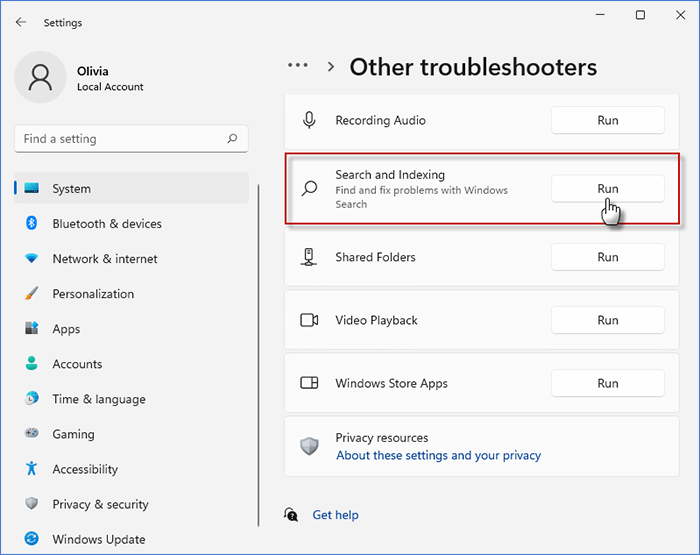
步驟2:選中框對於您注意到的問題,請單擊下一個,搜索和索引將對您的搜索欄進行故障排除並解決問題。
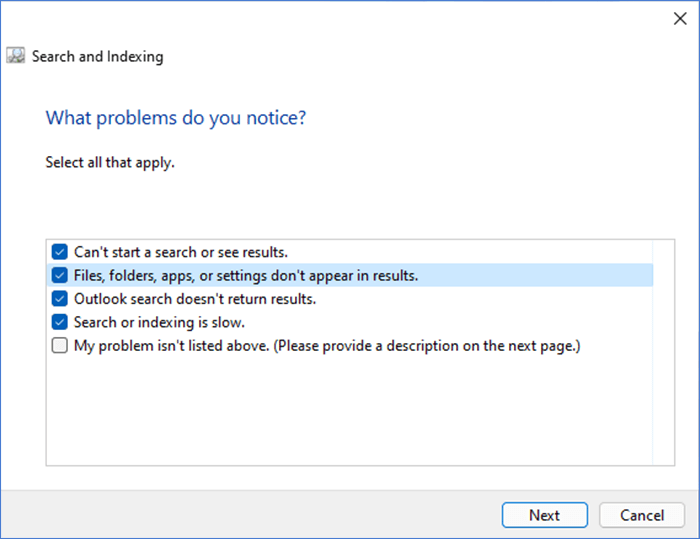
步驟3:完成後,您可能會成功修復Windows 11中的Windows搜索欄。
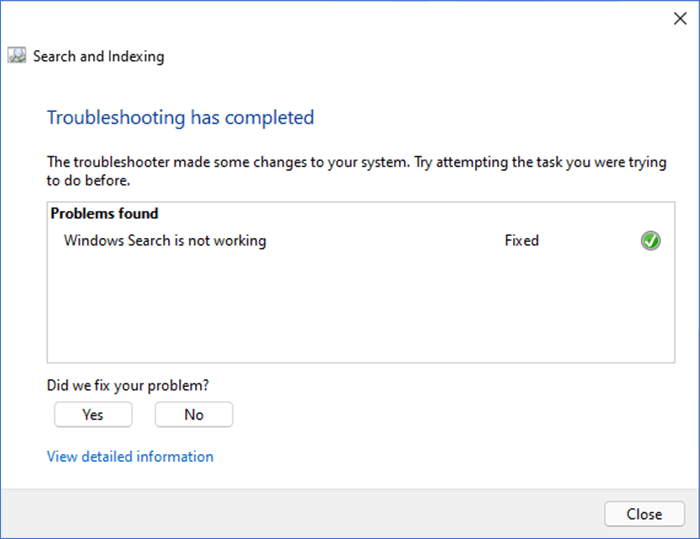
方式5:運行DSIM和SFC工具
修復Windows 11搜索欄的另一種方法是不打字(部署成像和維修管理)和SFC(系統文件檢查器)。這樣,您可以在系統中進行故障排除和恢復損壞的文件以修復搜索欄。
步驟1:按win + r激活運行窗口。然後輸入CMD在運行窗口中,單擊好的。
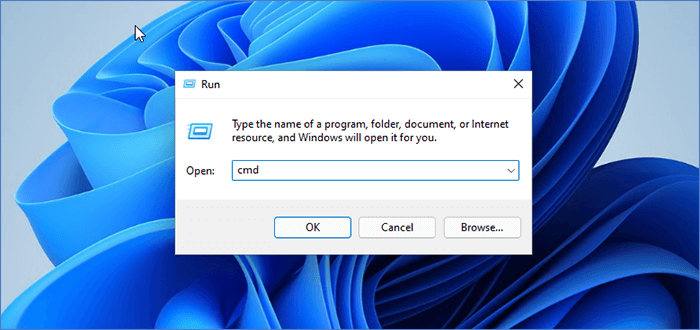
步驟2:輸入DISS /在線 /清理圖像 /RestoreHealth在命令提示中並點擊進入。
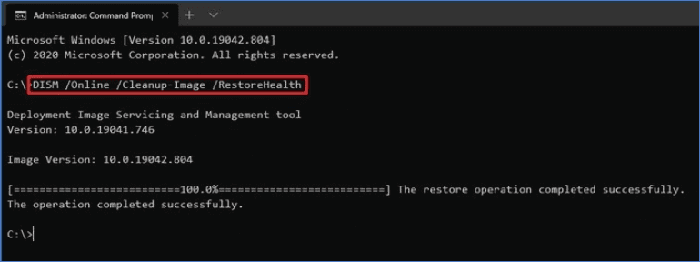
步驟3:等到Dise Restore操作成功完成,您可以輸入SFC /掃描然後按進入按鈕運行SFC工具。完成後,重新啟動PC。
另請閱讀:如何使用Microsoft Edge的生產力側邊欄:酒吧,側邊欄和辦公室酒吧
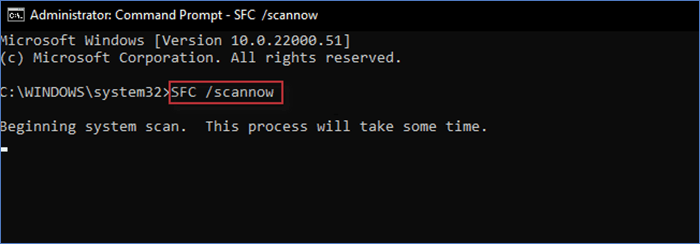
方式6:在Windows PowerShell中使用命令
步驟1:按win + r和類型Powershell在運行窗口中。
步驟2:複製和粘貼PowerShell -ExecutionPolicy無限制到Windows Powershell並擊中進入。
步驟3:將以下命令複製到Windows PowerShell並擊中進入按鈕。
get -appxpackage -allusers | where -object {$_。 Sterminlocation-Like“*SystemApps*”} | foreach {add -appxpackage -disableDevelopmentMode -Register“ $($_。Sterminlocation)appxManifest.xml”}
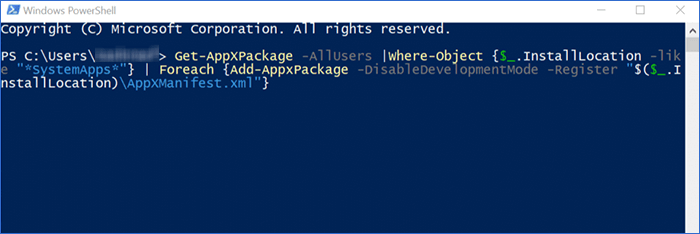
此PowerShell命令可以幫助您在PC上重新安裝您的默認應用程序,該應用程序可能會解決“不能輸入Windows 11搜索欄”問題。輸入命令後,重新啟動PC以查看問題是否已解決。
路7:開始觸摸鍵盤和手寫服務
打開觸摸鍵盤和手寫服務可能是修復Windows 11搜索欄無法正常工作的方式。一些用戶嘗試以這種方式進行操作,並且可以很好地工作,因此您也可以嘗試一下。
步驟1:右鍵單擊在開始菜單圖標上,然後選擇計算機管理。
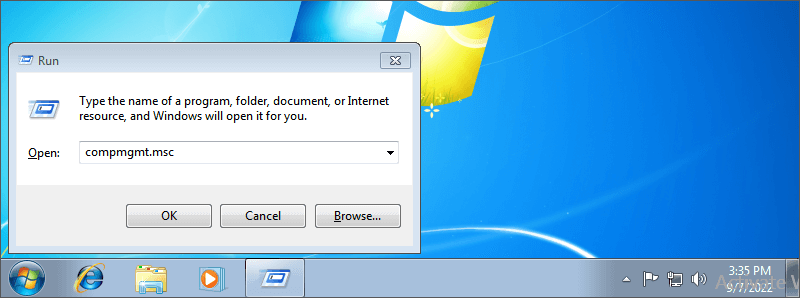
步驟2:輸入服務和應用並選擇服務。
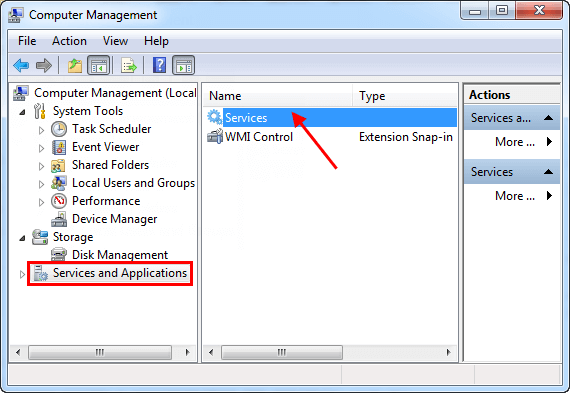
步驟3:查找和按兩下在觸摸鍵盤和手寫服務上。然後單擊開始啟用並設置自動的作為啟動類型。
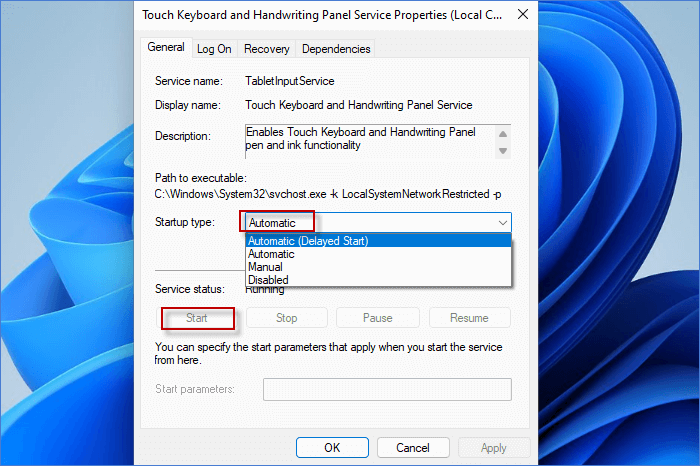
方式8:重置您的電腦
如果嘗試所有上述方式後仍然無法輸入Windows 11搜索欄,則需要重置Windows系統。按照步驟重置系統而不會丟失任何文件。
步驟1:按Windows鍵 + I打開設置應用程序。然後去系統>恢復然後單擊重置PC。
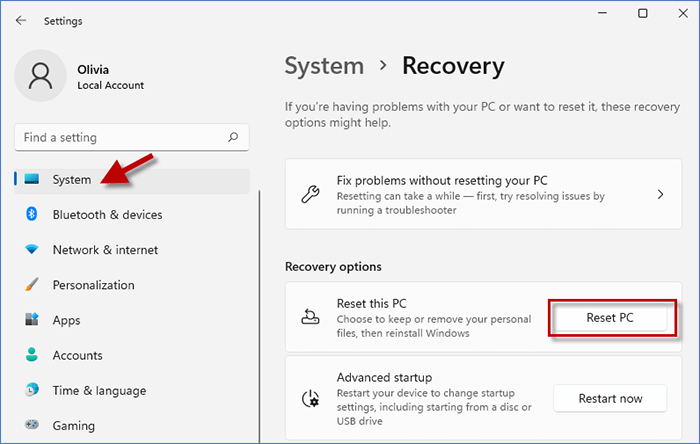
步驟2:選擇保留我的文件選項和您的系統將返回其默認設置。這可能會刪除您的應用程序和自定義設置,但幸運的是您可以保留個人文件。重置後,您可以查看您的搜索欄是否再次工作。
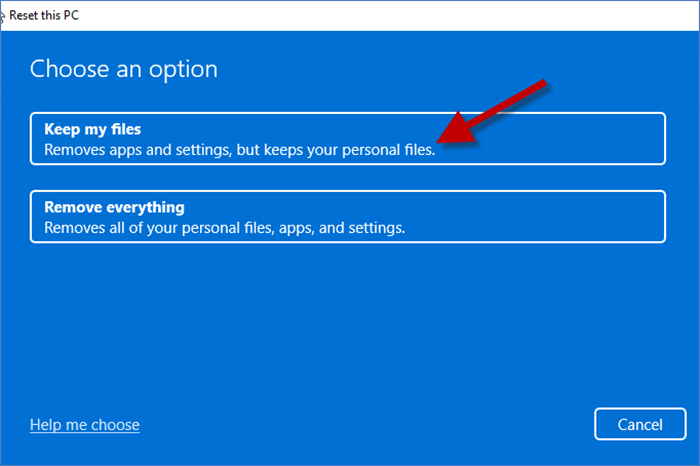
這是解決“無法輸入Windows 11搜索欄”問題的所有8種方法。丟失搜索欄功能時,您可能需要手動搜索Windows上的文件,這可能是如此不便。希望以上步驟可以幫助您盡快解決此問題。